Fråga
Fråga: Hur fixar man felkod 0x800704ec när man slår på Windows Defender?
Jag kan inte slå på Windows Defender. Jag har försökt göra det många gånger idag, men förgäves eftersom alla försök leder till felkoden 0x800704ec. Jag är faktiskt lite orolig eftersom min dator är helt oskyddad nu. Kan du hjälpa mig?
Löst svar
Felkoden 0x800704ec är ett officiellt Windows-meddelande som kan uppstå i alla versioner av Windows OS när en datoranvändare försöker aktivera Windows Defender. Som folk rapporterade är ikonen för Windows Defender grå och ger felpopupen när man klickar på den och väljer Aktivera.
Den vanligaste orsaken till att 0x800704ec dyker upp i Windows 10 beror på det installerade antivirusprogrammet, till exempel Avast eller AVG. Ursprungligen brukade Windows Defender heta Microsoft Security Essentials och var ett nedladdningsbart program för Windows XP, och senare ingick det i Windows Vista och Windows 7. Sedan Windows 8 kom ut har programmet utvecklats till ett inbyggt antimalwareprogram som är inställt på att köras i systemets bakgrund hela tiden.
Om Säkerhetscenter upptäcker ett annat antivirusprogram stängs dock Windows Defender automatiskt av och förblir så tills tredjeparts-antivirusprogrammet tas bort. Om du nyligen har installerat Avast, Norton, Malwarebytes eller något annat antivirusprogram bör du därför antingen glömma att använda Windows Defender eller inaktivera antivirusprogrammet från tredje part för att åtgärda felkod 0x800704ec helt och hållet.
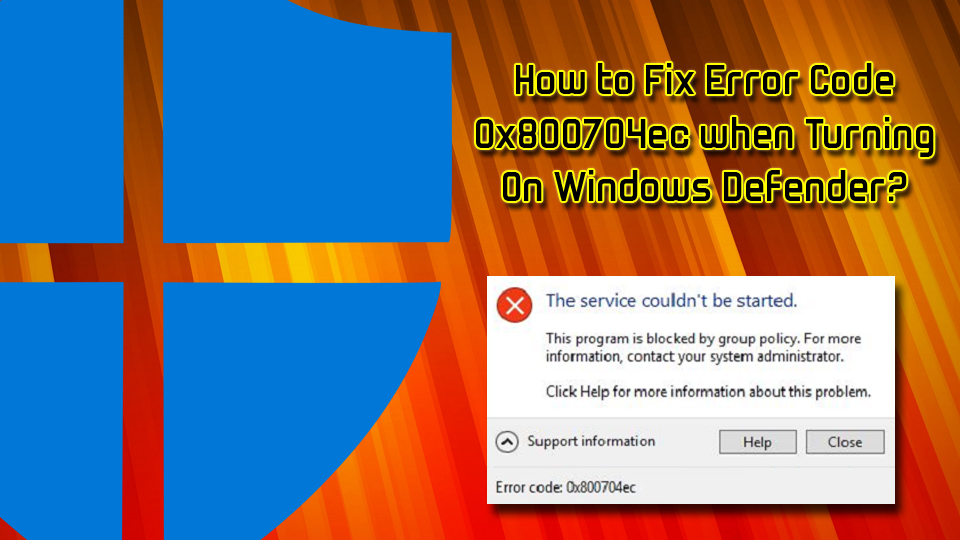
Om du däremot inte använder något ytterligare programvaruverktyg kan det vara felaktiga inställningar för grupprinciper eller skadade systemfiler som är orsaken. I vissa fall kan felmeddelanden orsakas av skadlig kod som kommer in i maskinen obemärkt. Virus kan avge följande symtom:
- Datorns nedslitning;
- Kraschande, stottrande, eftersläpande spel och långsam programvara;
- Frekventa BSoDs;
- Ökat användande av CPU/GPU;
- Ökat antal annonser.
Det finns dock vissa maskar eller trojaner som inte ger några tecken eller symtom alls, men som ändå orsakar olika felmeddelanden som kan anses bero på något annat. Därför rekommenderar vi användare att skanna sin enhet med ReimageMac Washing Machine X9. Det här verktyget kan skydda alla maskiner från skadlig kod samt reparera skadade programvarukomponenter.
Den här videon innehåller alla nödvändiga metoder för att åtgärda det här felet:
Fix 1.Inaktivera/ta bort tredjeparts antivirus
Som vi redan har påpekat ska du först och främst kontrollera om din dator har mer än ett antivirusprogram igång. Om du installerade ett antivirusprogram från tredje part för en tid sedan är det inte förvånande att du inte kan aktivera Windows Defender just nu. För att åtgärda felet 0x800704ec ska du ta bort antivirus från tredje part från systemet. För detta ändamål kan du antingen använda ReimageMac Washing Machine X9 eller stoppa processen för ditt antivirus via Aktivitetshanteraren och sedan avinstallera det från Lägg till/ta bort program i Kontrollpanelen:
- Öppna Avast antivirusprogram
- I övre högra hörnet klickar du på Menyknappen och väljer Inställningar
- Därefter väljer du Felsökning
- Hitta och avmarkera rutan vid Aktivera Avast själv.defense module
- Klicka på OK och bekräfta sedan genom att klicka på Ja
- Tryck på Ctrl+ Shift + Esc
- Hitta och högerklicka på ditt säkerhetsprogram och välj Avsluta uppgift
- I sökrutan, Skriv in Appar & Funktioner
- Rulla ner till säkerhetsprogrammet och klicka på Avinstallera
- Starta om datorn
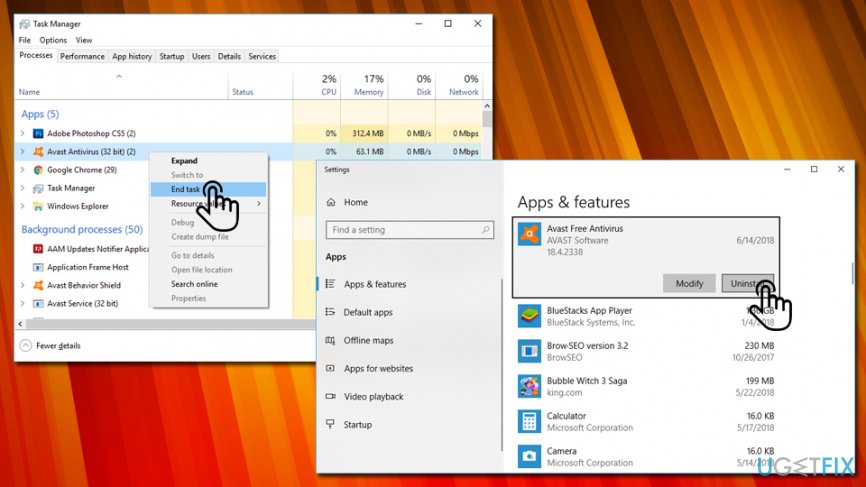
Fix 2. Använd Registry Editor
- I aktivitetsfältets sökruta skriver du regedit och trycker på Enter.
- Med hjälp av den vänstra rutan navigerar du till platsen HKey_Local_Machine\\Software\\Policies\\Microsoft\\Windows Defender.
- Leta upp DisableAntiSpyware-nyckeln och ta bort dess värde. För detta ändamål måste du dubbelklicka på REG -DWORD och ställa in värdet till 0.
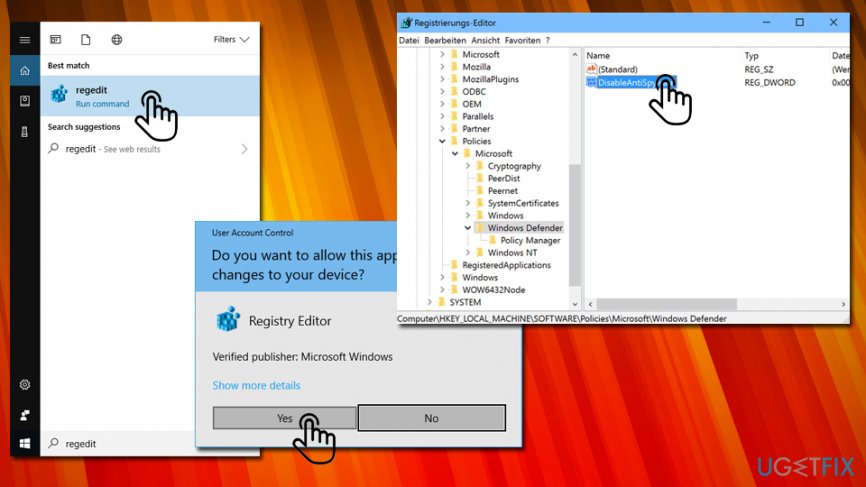
Fix 3. Ändra grupprincipens inställningar
- Logga in på ditt konto som administratör.
- När du är klar skriver du gpedit.msc och trycker på Enter.
- Klicka på Local Computer Policy (lokal datorpolicy) och välj Administrative Templates.
- Välj sedan Windows Components och öppna Windows Defender.
- Välj Windows Defender och dubbelklicka på Turn off Windows Defender-alternativet i den högra rutan.
- I det nyöppnade fönstret klickar du på Disable.
- Klicka slutligen på OK för att spara ändringarna.
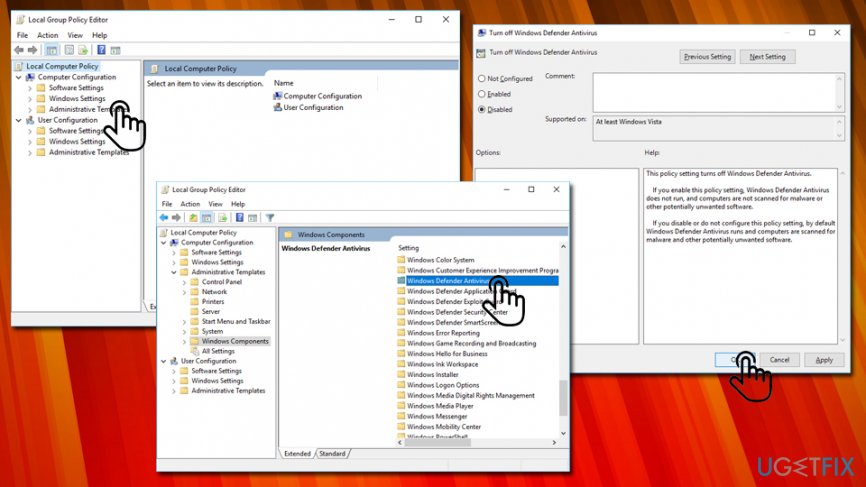
Fix 4. Optimera systemet
Korrupta eller skadade systemfiler är det vanligaste problemet som initierar fel som 0x800704ec. Därför är det lämpligt att kontrollera och åtgärda de felaktiga Windows-filerna genom att köra sfc / scannow och DISM-verktyget:
- Klicka på Win-tangenten + X och välj Kommandotolken (Admin).
- Skriv sfc /scannow och tryck på Enter.
- Skriv sedan följande kommandon och tryck Enter varje gång:
DISM.exe /Online /Cleanup-image /Scanhealth
DISM.exe /Online /Cleanup-image /Restorehealth - Slut Command Prompt och starta om systemet.
Reparera dina fel automatiskt
ugetfix.com-teamet försöker göra sitt bästa för att hjälpa användarna att hitta de bästa lösningarna för att eliminera sina fel. Om du inte vill kämpa med manuella reparationstekniker kan du använda den automatiska programvaran. Alla rekommenderade produkter har testats och godkänts av våra proffs. Verktyg som du kan använda för att åtgärda ditt fel listas nedan:
Ladda ner Fix
Happiness
Guarantee
Ladda ner Fix
Happiness
Guarantee
Om du inte lyckades åtgärda felet med hjälp av Reimage, kontakta vårt supportteam för hjälp. Låt oss veta alla detaljer som du tycker att vi borde veta om ditt problem.
Denna patenterade reparationsprocess använder en databas med 25 miljoner komponenter som kan ersätta alla skadade eller saknade filer på användarens dator.
För att reparera skadat system måste du köpa den licensierade versionen av Reimage malware removal tool.